Slik gjenoppretter du slettede videoer og minner fra Snapchat
I dag er Snapchat en av de mest utbredte sosiale medieplattformene. Hav av unge mennesker bruker plattformen på mobilenhetene sine og deler livene sine hver dag. Noen brukere klaget imidlertid over at de ved et uhell slettet superviktige videoer. Den gode nyheten er at det er mulig å gjenopprette slettede Snapchat-videoer enten på en datamaskin eller en mobil enhet. Denne veiledningen identifiserer de velprøvde metodene og demonstrerer arbeidsflytene.
SIDEINNHOLD:
Del 1: Slik gjenoppretter du slettede Snapchat-videoer på PC
Et passende verktøy for videogjenoppretting kan øke suksessraten. Apeaksoft Data Recovery, for eksempel, er et pålitelig program for å gjenopprette slettede Snapchat-videoer på datamaskinen og telefonen din. Selv om permanent slettede Snapchat-videoer kan gjenopprettes.
Apeaksoft Data Recovery kan skanne datamaskinens og telefonens lagring for å hente eksisterende og tapte videoer, inkludert Snapchat-videoer. Under skanneprosessen kan du velge ønskede Snapchat-videoer og enkelt gjenopprette dem. Det intuitive grensesnittet og den enkle arbeidsflyten kan hjelpe deg med å gjenopprette dem raskt.
Den enkleste måten å gjenopprette slettede videoer fra Snapchat
- Gjenopprett tapte Snapchat-videoer med tre trinn.
- Støtter alle videoformater, inkludert MP4, MOV og mer.
- Tilgjengelig for lokale harddisker, eksterne disker og mobile enheter.
- Forhåndsvis tapte filer før du selektivt gjenoppretter data.
- Integrer en hurtigskanning og en dypskanningsmodus.
Sikker nedlasting
Sikker nedlasting

Slik gjenoppretter du slettede videoer fra Snapchat
Trinn 1. Skann enheten
Start den beste programvaren for videogjenoppretting etter at du har installert den på PC-en. Det finnes en annen versjon for Mac-brukere. Hvis du slettet Snapchat-videoer på datamaskinen, går du til Harddiskgjenoppretting fanen, og velg stasjonen. Klikk på start Scan -knappen for å begynne å skanne harddisken din.
Hvis de slettede videoene er lagret på en ekstern harddisk, kobler du den til datamaskinen. Bytt til Gjenoppretting av USB/SD-kort kategorien, og klikk på Skann disk knapp.

Trinn 2. Forhåndsvis gjenopprettelige videoer
Når filskanningen er fullført, kan du forhåndsvise gjenopprettelige videoer. For å se dem etter type, skriv for eksempel inn Type liste Kategorien, og velg VideoHvis du trenger å vise videofiler etter plassering, bytt til Baneliste fanen, og skriv inn målmappen. Du kan også raskt finne bestemte videofiler med Filtrer og Søk Bar.

Trinn 3. Gjenopprett slettede Snapchat-videoer
Merk av i boksene ved siden av alle Snapchat-videoene du vil gjenopprette, og klikk på Gjenopprette -knapp. Velg en utdatamappe og bekreft filgjenoppretting. Du kan også bruke dette programmet til gjenopprett slettede videoer på enheten.

Del 2: Slik gjenoppretter du slettede Snapchat-videoer fra dataene mine
En annen enkel måte å gjenopprette Snapchat-videoer på er den innebygde sikkerhetskopieringsfunksjonen. Den lar deg få tilbake Snapchat-minner i appen for sosiale medier. Husk at denne metoden bare er tilgjengelig for tapte videoer der du har mistet minnene dine.
Trinn 1. Kjør Snapchat-appen din og trykk på profilen din.
Trinn 2. Trykk på innstillinger knapp med tannhjulikon.
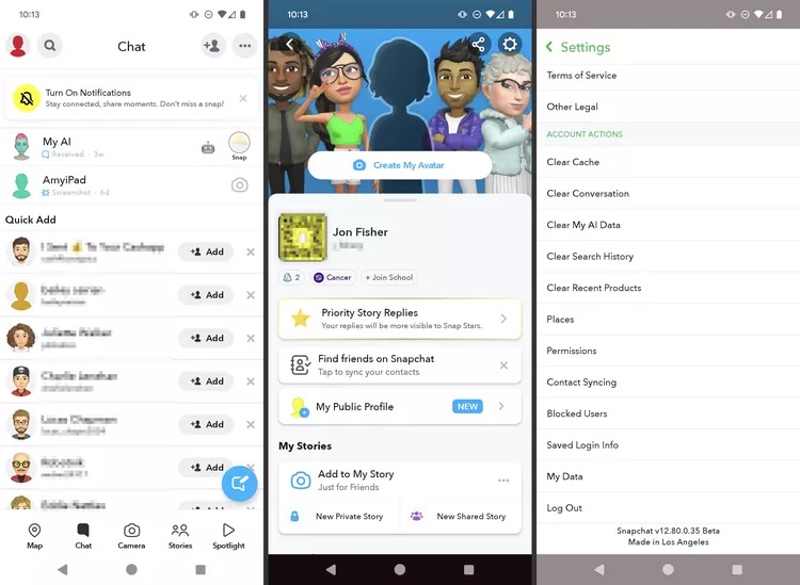
Trinn 3. Rull ned til bunnen og velg Mine data.
Trinn 4. Trykk her Minner og andre medier og trykk neste.
Trinn 5. Juster datoperioden i henhold til videoene dine.
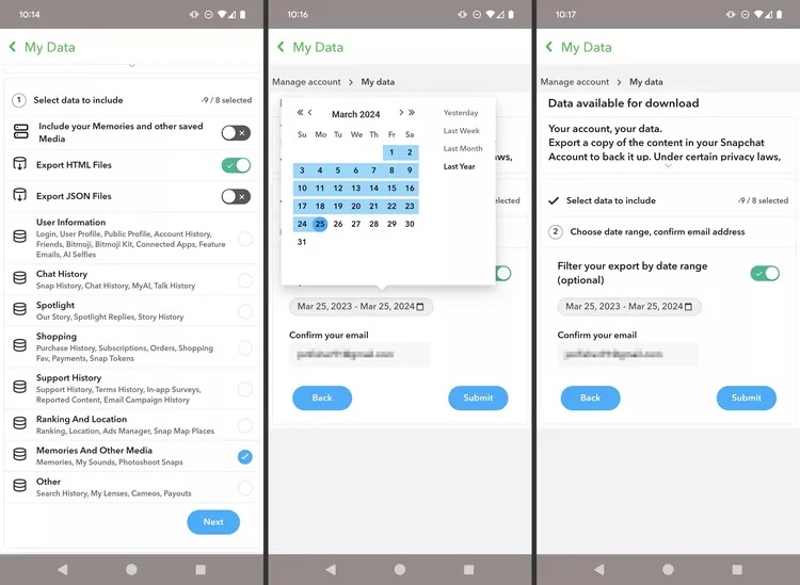
Trinn 6. Bekreft e-postadressen din og trykk på Send.
Trinn 7. Når Snapchat mottar forespørselen din, vil de sende deg de tapte videoene via e-post. Denne metoden kan også hjelpe deg. gjenopprette Snapchat-meldinger.
Del 3: Slik gjenoppretter du slettede Snapchat-videoer på iPhone/Android
Hvis du laster opp videoer til Snapchat og nylig sletter dem, kan du gjenopprette dem fra minnet ditt. Vi demonstrerer hvordan du gjenoppretter slettede Snapchat-videoer på en iPhone eller Android-telefon.
Slik gjenoppretter du slettede Snapchat-videoer på iPhone
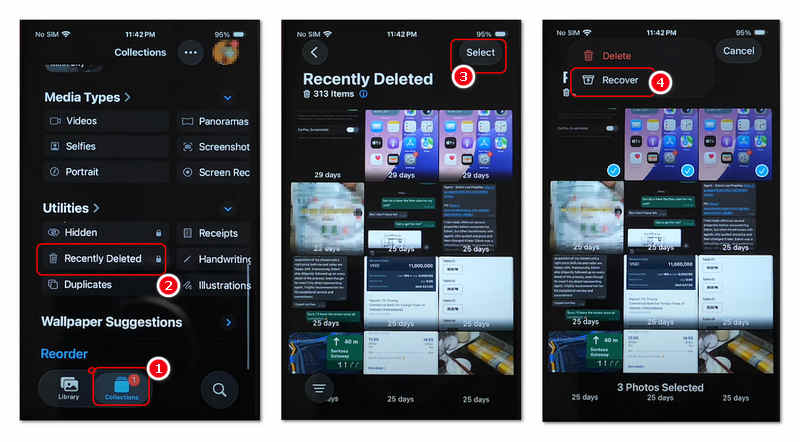
Trinn 1. Åpne Bilder-appen fra startskjermen.
Trinn 2. Trykk på Kategorier knappen på undersiden.
Trinn 3. Velg Nylig slettet album.
Trinn 4. Trykk på Velg -knappen og velg slettede Snapchat-videoer.
Trinn 5. Til slutt trykker du på Gjenopprette knapp.
Trinn 6. Gå tilbake til det opprinnelige albumet og sjekk om videoene er hentet.
OBS: Nylig slettet kan bare lagre Snapchat-videoer som slettes innen 30 dager. Hvis du ikke finner de tapte videoene, må du prøve andre metoder.
Slik gjenoppretter du slettede Snapchat-videoer på Android
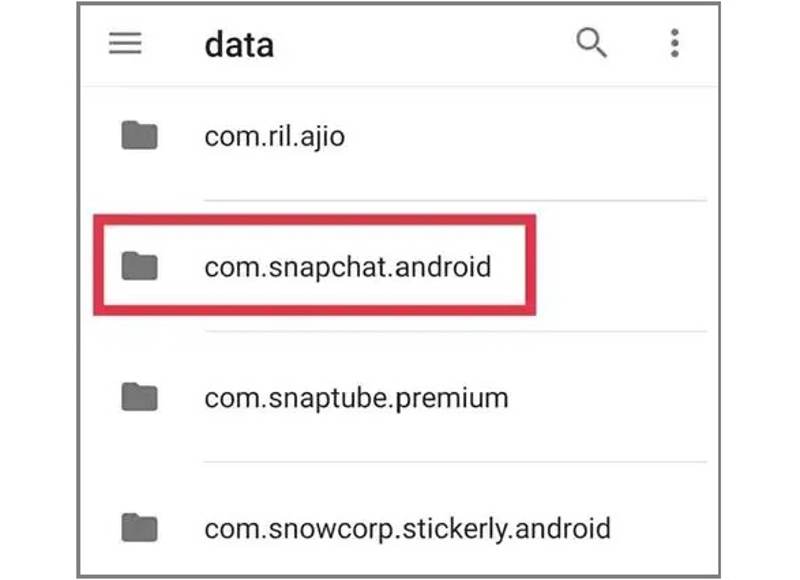
Trinn 1. Åpne den forhåndsinstallerte eller tredjeparts filbehandlingsappen.
Trinn 2. Kjør Android mappen og finn den Data undermappe.
Trinn 3. Bla ned og finn com.snapchat.android mappe.
Trinn 4. Åpne hurtigbuffermappen og bla gjennom de slettede videofilene.
Trinn 5. Når du finner den ønskede videoen, flytter du den til en annen mappe.
Trinn 6. Legg deretter ut videoen på Snapchat igjen.
OBS: Denne metoden er bare tilgjengelig for videoene du nylig slettet.
Konklusjon
Denne veiledningen forklarte hvordan gjenopprette slettede videoer fra Snapchat på en Mac-, Windows-, iPhone- og Android-enhet. Hvis du ikke finner Snapchat-videoene dine, kan du sende inn en forespørsel om videofilene og andre data i appen. I tillegg kan du hente slettede videoer fra albumet Nylig slettet eller hurtigbuffermappen. Apeaksoft Data Recovery kan hente slettede videofiler fra harddisken uten sikkerhetskopi. Hvis du har andre spørsmål om dette emnet, kan du gjerne legge igjen en melding under dette innlegget.
Relaterte artikler
I denne opplæringen viser vi deg hvordan du sletter Snapchat-samtaler, historier eller meldinger samtidig på iPhone og Android-enheter på riktig måte.
Har du ved et uhell slettet en snap? Ikke bekymre deg hvis du sletter en snap. Vennligst lær enkle måter å gjenopprette Snapchat-data på iPhone/Android.
Vi viser deg hvordan du effektivt kan laste opp lange videoer mer enn 10 sekunder på Snapchat fra kamerarull eller fotogalleri uten å miste kvalitet.
Her er en praktisk veiledning for å fortelle deg hvordan du sletter Snapchat-chatlogg på iPhone for å beskytte personvernet og viktig informasjon.

